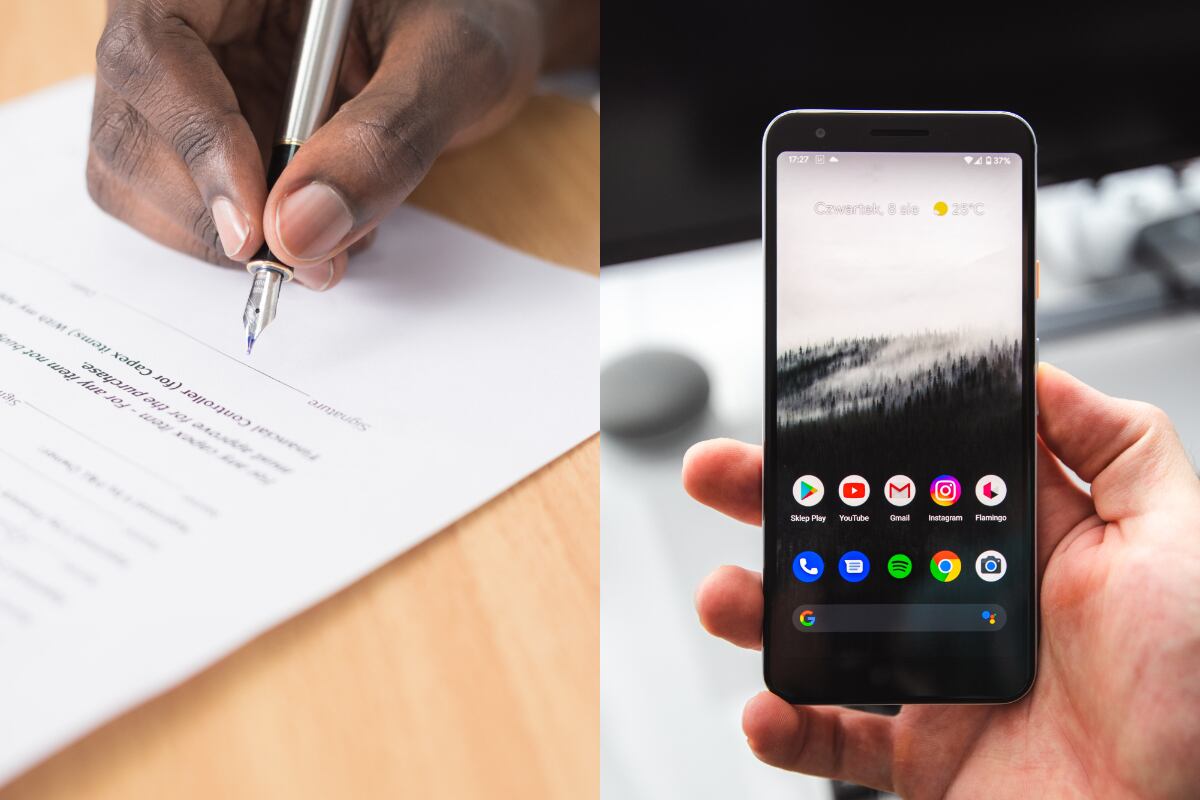Nuestro equipo Android es una herramienta de trabajo indispensable. Gracias a sus funciones podemos enviar archivos que se requieren para poder realizar actividades laborales.
Aunque tengamos dispositivos con una buena cámara fotográfica, el escanear documentos no es algo tan sencillo, puesto que la resolución de imagen es muy alta. Además, no podemos guardar los archivos en formato PDF, uno de los más populares y requeridos cuando debemos enviar formularios y archivos de carácter legal.
MIRA: Descubre qué sucede al cargar tu smartphone Android desde el puerto USB de un auto
Gracias al portal Andro4all, conocemos la aplicación Clean Scan, que se encuentra disponible en Play Store, la cual se caracteriza por lo sencillo de su interfaz y la facilidad para crear PDF.
TUTORIAL PARA USAR CLEAN SCAN EN ANDROID
- Abre la aplicación y pulsa el botón de la cámara de fotos situado en la parte inferior de la pantalla
- Toma una foto del documento, puedes enfocar la imagen y ajustar los bordes de ser necesario
- Confirma la toma presionando el botón de confirmación que verás abajo a la derecha
- Elige si la imagen se guardará en blanco y negro o en color, con los botones ubicados en la parte superior y confirma nuevamente la selección hecha
- Ahora verás en pantalla una miniatura del documento en formato PDF, presiona el botón menú para cambiar el nombre
Listo, lo único que falta es que compartas la imagen en formato PDF o JPG con el botón ubicado en la parte baja de la pantalla.

TUTORIAL PARA CAMBIAR LA PORTADA DE UN ÁLBUM EN GOOGLE FOTO
- Entra en la aplicación
- Ve a la pestaña Biblioteca, la encontrarás en la parte inferior de la pantalla
- Entra en el álbum de tu preferencia
- Busca la imagen del álbum que más te guste sea la nueva portada
- Toca el menú de tres puntos de la parte superior derecha para visualizar las opciones
- En el nuevo panel desliza hasta visualizar Usar como portada del álbum y presiona sobre ella
- Aparecerá un nuevo mensaje Portada del álbum modificada, confirmando el cambio realizado
Puedes realizar el proceso las veces que desees cambiar la portada del álbum que hayas seleccionado.
Cómo activar el flash oculto de la cámara frontal de tu celular Android
- Lo primero será ingresar a la cámara de tu celular.
- Luego activa la cámara frontal.
- En ese instante observarás en la zona superior el símbolo del flash totalmente tachado.
- Esto significa que está deshabilitado.
- Para poder activar el flash de la cámara frontal de tu celular deberás pulsar el símbolo del flash.
- Ahora se activarán dos opciones: una para activar el flash automáticamente y otra para habilitar el flash siempre.
- Elige el segundo y ahora tómate un selfie.
- En ese instante verás que la pantalla de tu celular se encenderá en color blanco.
- Ese es el flash de la cámara frontal y que ayudará a obtener mayor iluminación en tu selfies, sobre todo en la noche.
- Recuerda que puede perjudicar un poco a la batería de tu celular debido a los recursos que usa para la iluminación.